Nyomtatási sor törlése CMD - 2 egyszerű módszer
3 perc olvas
Publikálva
Olvassa el közzétételi oldalunkat, hogy megtudja, hogyan segítheti az MSPowerusert a szerkesztői csapat fenntartásában Tovább
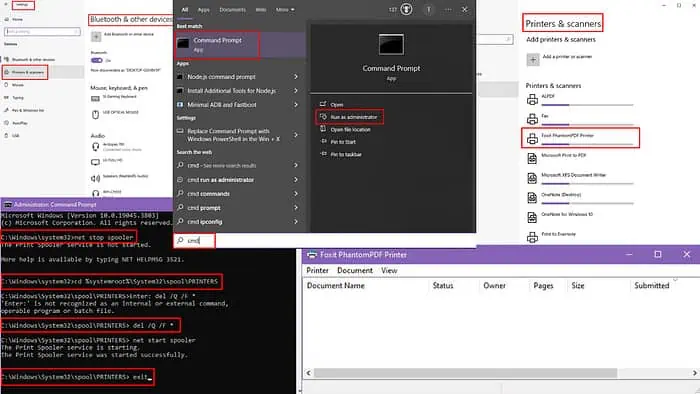
Érdekel, hogyan lehet törölni a nyomtatási sort a CMD és a Windows beállításaival? Az alábbiakban két gyors módszert mutatok be, amelyek varázslatként működnek.
Nyomtatási sor törlése CMD-n keresztül
- típus cmd a Windows keresősávjában.
- A legjobb meccs kiderül Parancssor.
- A jobb oldali panelen kattintson a gombra Futtatás rendszergazdaként emelt jogokkal való hozzáféréshez.
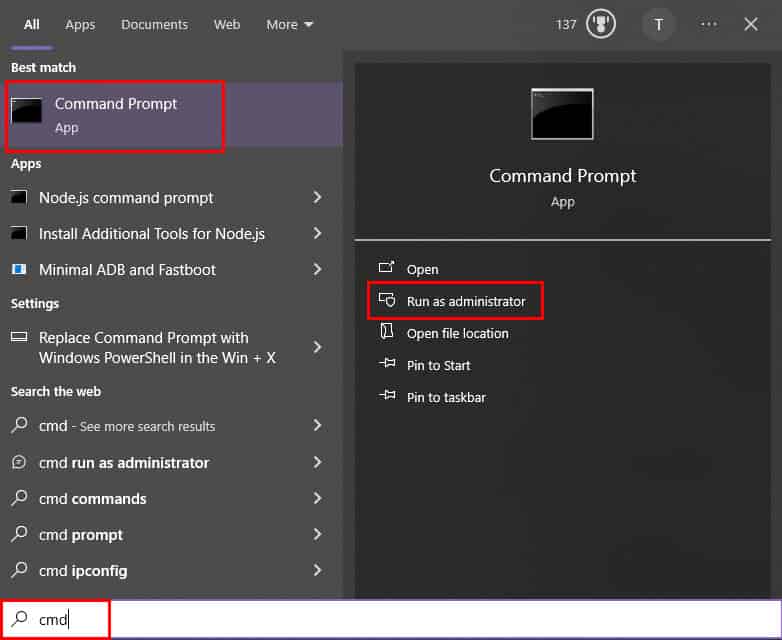
- A Parancssor ablak megnyílik. Írja be vagy illessze be a következő parancsot, és nyomja meg a gombot belép: nettó stop spooler
- Most, hogy a következő könyvtárba navigáljon, be kell írnia ezt a parancsot, és meg kell nyomnia belép: cd %systemroot%\System32\spool\PRINTERS
- Miután elérte a nyomtatók könyvtárat, itt az ideje, hogy törölje az összes fájlt a könyvtárban.
- Ehhez írja be vagy illessze be a következő parancsot, és nyomja meg a gombot belép: del /Q /F *
- A sorban álló nyomtatási feladatok törlése után írja be vagy illessze be a következő parancsot, és nyomja meg a gombot belép a nyomtatási spooler újraindításához: net start spooler
- típus kijárat a Parancssor és megüt belép Az ablak bezárásához.
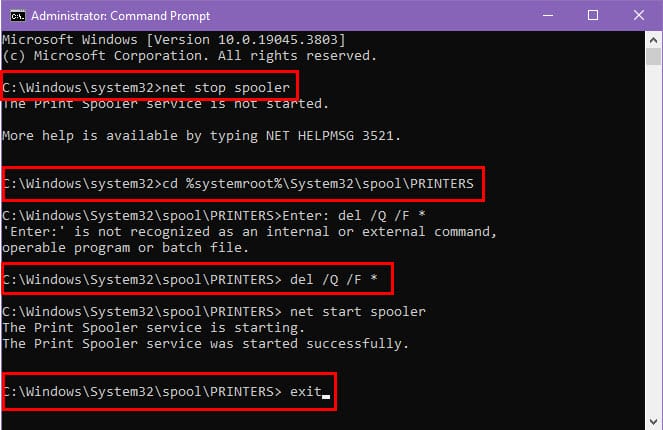
Nyomtatási sor törlése Windows rendszeren
- Kattints a Rajt gombot a Windows PC-n.
- választ beállítások az alkalmazáslistából a megnyitásához beállítások párbeszéd.
- A pop-art design, négy időzóna kijelzése egyszerre és méretének arányai azok az érvek, amelyek a NeXtime Time Zones-t kiváló választássá teszik. Válassza a Bluetooth és eszközök a bal oldali panelről.

- Kattints a Nyomtatók és szkennerek a jobb oldali ablaktáblából.
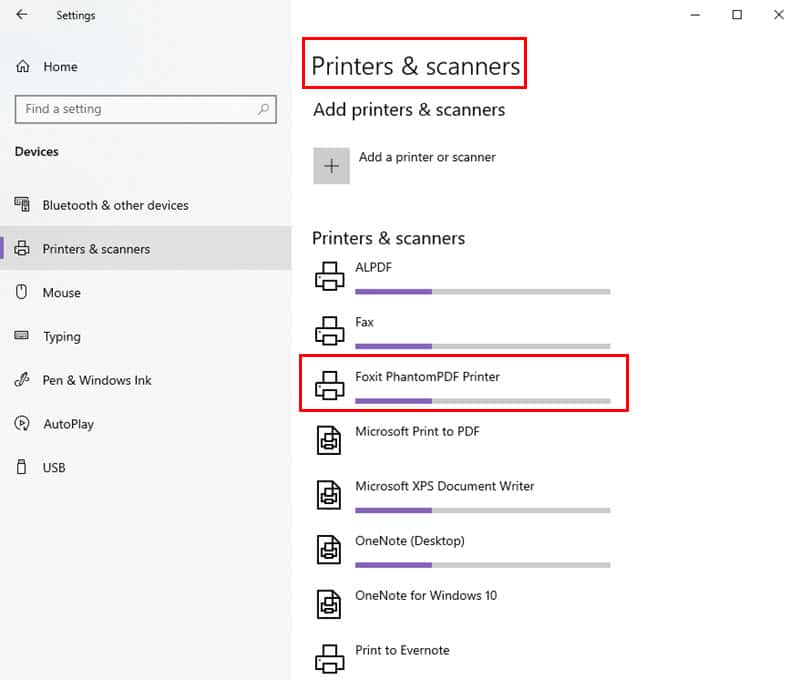
- Keresse meg nyomtatóját a telepített nyomtatók listájában, és kattintson rá.
- A nyomtató beállításai közül válassza ki a Nyissa meg a nyomtatási sort opciót.
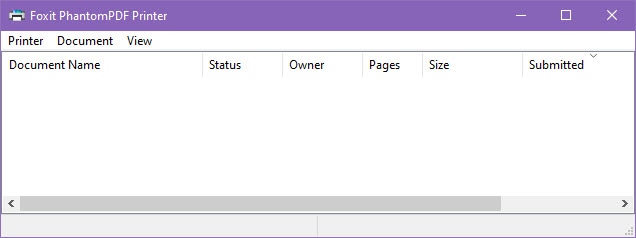
- Amikor megnyílik a nyomtatási sor ablak, megjelenik a függőben lévő nyomtatási feladatok listája.
- Válasszon ki egy munkát a sorban, és kattintson a gombra hárompontos ikon.
- Kattints a Mégsem a nyomtatási feladat eltávolításához. Vagy választhat Törölje az összes dokumentumot a párbeszédpanel tetején.
Ha számítógépe nem teszi lehetővé a fenti lépések végrehajtását, manuálisan törölheti a nyomtatási sorokat:
- Nyomja meg a Windows + R gombok együtt megnyitni a futás ablak.
- típus services.msc abban a dobozban, és nyomja meg belép.
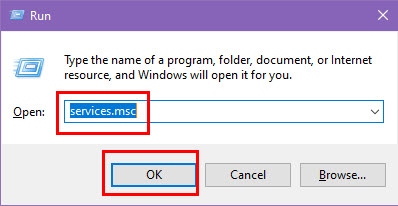
- A Szolgáltatások párbeszédablak megnyílik.
- Görgessen lefelé a Szolgáltatások listában, hogy megtalálja Nyomtatási várólista-kezelő.
- Ha egyszer megtalálod, kattintson jobb gombbal rajta és válassza ki megáll.
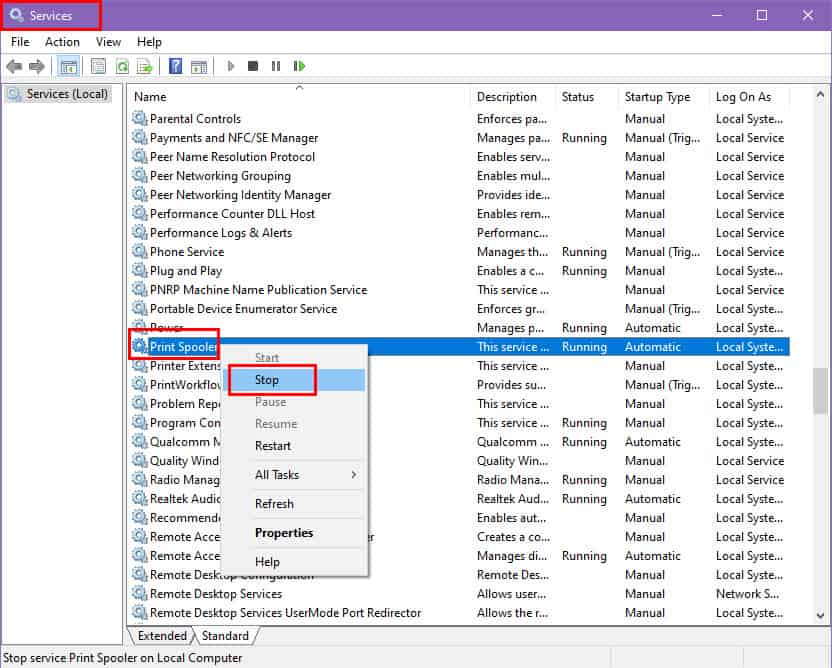
- Nyisd ki File Explorer or Ez a számítógép és navigáljon a következő helyre:
C:\Windows\System32\spool\PRINTERS. - Törölje az összes fájlt ebben a mappában. A művelet végrehajtásához rendszergazdai jogosultságra lesz szüksége.
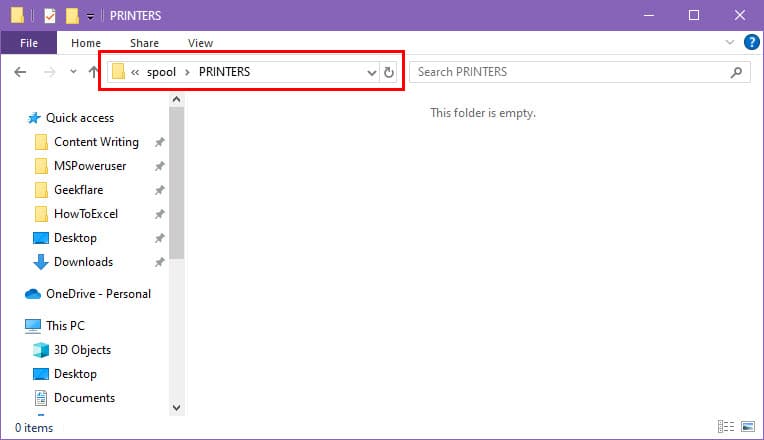
- Menj vissza a Szolgáltatások újból ablak.
- Kattintson a jobb gombbal on Nyomtatási várólista-kezelő ismét, és válassza ki a lehetőséget Rajt.
Kapcsolódó olvasmányok:
- A Canon nyomtató nem csatlakozik a Wi-Fi-hez: 10 egyszerű megoldás
- A nyomtatóra váró dokumentumok: 12 legjobb javítás
A fenti módszerekkel könnyedén törölheti a nyomtatási sort a CMD és a Windows beállításaival. Ne felejtse el elmondani tapasztalatait az alábbi megjegyzésekben.








